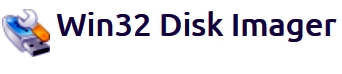
Эта статья будет короткой, но на мой взгляд информативной. Мы разберем как снять образ для raspberry pi с уже установленной операционной системы на sd карте.
Прежде чем приступить к материалу, я Вас попрошу, если нравится то, что я делаю и хотите следить за моей деятельностью, то рекомендую подписаться на мой телеграмм канал: https://t.me/ypavla
Там я публикую новости о вышедших видео, статьях и разные устройства для умного дома и не только показываю.
Спасибо за внимание, теперь продолжим.
И так, я делал из малинки игровую консоль с дисплеем подключенным по шине spi. Набросал для себя мануал с описанием настроек, но проблема в том что копировать и вставлять с мануала настройки занимало у меня 30 минут минимум времени до рабочего состояния дисплея. Но разбираясь с новыми настройками и обновлением тех или иных программ у меня бывало, что все ломалось и приходилось заново все устанавливать, дабы понять всю “механику” до конца. Вот я и пришел к тому, что нужно сделать свой собственный образ с уже установленными настройками под определенную конфигурацию и железки малинки для экономии времени.
Вообщем я узнал несколько способов как сделать .img образ с sd карты. Но покажу один, но думаю он самый простой и доступный.
Все кто пользовался raspberry pi знает о программе Win32DiskImager , с ее помощью устанавливаются .img образы на sd карту для raspberry pi. Так вот эта программа не только может устанавливать .img образ, но и делать его с sd карты. Для этого нужно:
- Вставить sd карту в картридер и подключить к компьютеру с установленной программой Win32DiskImager.
- Запустить программу Win32DiskImager.

- В появившемся окне программы должен выбраться логический диск под которым вставлена sd карта, после этого мы должны выбрать имя образа и место куда наш образ будет копироваться и нажать кнопку “read” все эти пункты выделены желтым на картинке. (Бывает такое что установленная ОС на флешке имеет два раздела, не обращайте внимание, можно выбрать любую букву диска и образ сделается одинаково и с одним и тем-же разделом, но если все-же сомневаетесь, то оставляйте букву по умолчанию)
- После того как нажали кнопку “read” пойдет процесс создания образа и его можно будет также установить через программу Win32DiskImager на sd карту обратно со всеми имеющимися настройками. Вес образа будет такой-же как и сама флешка.
Ну на этом все. Я надеюсь Вам данный способ будет полезен. Помните, что бекапы делают умные люди 😉